Apakah proses boleh dilaksanakan perkhidmatan antimalware & selamat?

- 3231
- 311
- Don Will
Apabila anda dijangkiti malware yang degil yang anda dapati sukar untuk dibuang, anda mungkin tergesa-gesa untuk memasang antivirus pihak ketiga atau penyelesaian anti-malware. Walaupun ini berfungsi dengan baik, Windows 10 mempunyai perlindungan antivirus berkualiti tinggi yang dipanggil Microsoft Defender (sebelum ini Windows Defender) yang boleh anda gunakan sebaliknya.
Perlindungan ini adalah antara beratus -ratus perkhidmatan dan proses Windows yang menjadikan Windows unik. Ini termasuk kernel Windows (ntoskrnl.exe) dan proses penting lain seperti perkhidmatan antimalware yang boleh dilaksanakan, sebahagian daripada perlindungan Microsoft Defender. Inilah yang perlu anda ketahui mengenainya.
Isi kandungan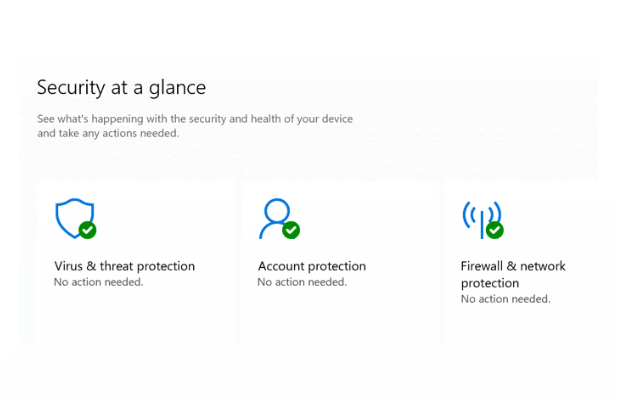
Sekiranya anda melihat proses yang boleh dilaksanakan dengan perkhidmatan antimalware (atau perkhidmatan antivirus pertahanan Microsoft yang berkaitan) yang dijalankan dalam Pengurus Tugas, jangan cemas-hampir pasti bahawa ini adalah proses sistem tulen yang sama di belakang Microsoft Defender.
Selagi Microsoft Defender aktif, Pelaksanaan Perkhidmatan Antimalware akan berjalan di latar belakang PC anda. Ia melakukan dan mengaktifkan semua ciri Microsoft Defender yang penting, seperti memeriksa fail sebelum membukanya, menjalankan pemeriksaan latar belakang biasa pada fail anda, dan mengemas kini pangkalan data ancamannya secara automatik.
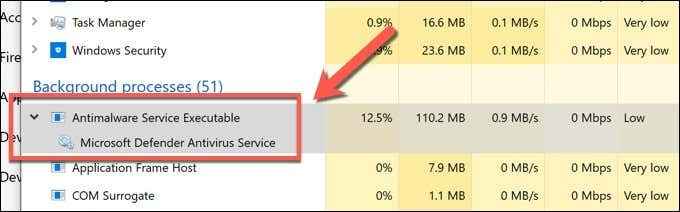
Jika anda beralih ke penyelesaian antivirus pihak ketiga (seperti Avast atau Malwarebytes), Microsoft Defender akan beralih ke mod kurang upaya, memastikan tiada konflik. Ini bermaksud bahawa proses boleh dilaksanakan perkhidmatan antimalware harus tidak aktif, tidak menggunakan sumber sistem, dan baki tidak tersedia sehingga pertahanan Microsoft diaktifkan semula.
Bagaimana Pelaksanaan Perkhidmatan Antimalware Menyebabkan Isu CPU dan RAM Tinggi
. Walau bagaimanapun, jika anda melihatnya menggunakan jumlah penggunaan CPU atau RAM yang tinggi di PC anda, mungkin tanda bahawa Microsoft Defender melakukan tindakan.
Ini boleh menjalankan imbasan antivirus pada fail atau aplikasi, menyemak kemas kini ancaman baru dari perkhidmatan Microsoft, menghalang ancaman rangkaian pihak ketiga, dan banyak lagi. Ini semua tindakan tipikal program antivirus standard, jadi anda tidak seharusnya (biasanya) mempertimbangkan beberapa penggunaan CPU atau RAM sebagai masalah.
Menyelesaikan masalah CPU dan RAM Tinggi dengan Microsoft Defender
Walau bagaimanapun, jika Microsoft Defender menggunakan sejumlah besar sumber sistem anda dengan kerap, ia boleh menunjuk kepada isu -isu lain dengan PC anda yang mungkin perlu menyelesaikannya, seperti fail sistem rasuah. Ini benar terutamanya jika tiada tindakan yang jelas dilakukan (seperti imbasan malware yang sedang berjalan).
Anda boleh melumpuhkan Microsoft Defender sementara jika ini menjadi masalah kestabilan yang serius, tetapi anda mungkin ingin memeriksa bahawa fail sistem anda utuh dan tingkap itu dikemaskini sepenuhnya dengan pembetulan pepijat terkini terlebih dahulu.
- Untuk melakukan ini, klik kanan menu Mula dan pilih Tetapan.
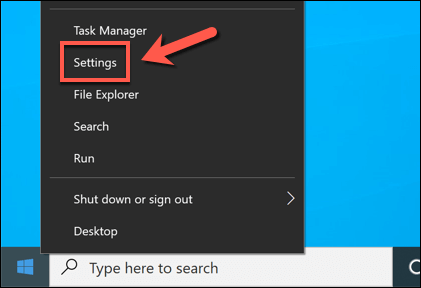
- Pilih Kemas kini & Keselamatan > Kemas kini Windows > Menyemak kemas kini di dalam Tetapan menu untuk menyemak sebarang kemas kini yang ada (atau tekan Muat turun dan pasang Sekiranya sudah ada kemas kini yang tersedia). Mulakan semula PC anda sebaik sahaja kemas kini yang ada dipasang.
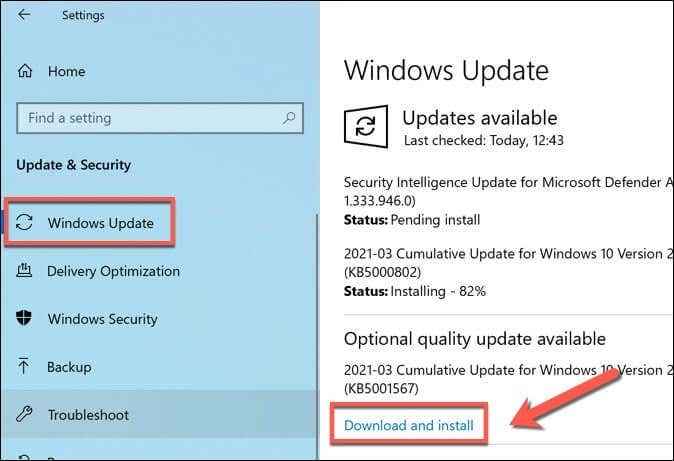
Jika PC anda dikemas kini, anda boleh menyemak fail sistem anda untuk isu integriti menggunakan alat pemeriksa fail sistem.
- Mulakan dengan mengklik kanan menu Mula dan pilih Windows PowerShell (admin).
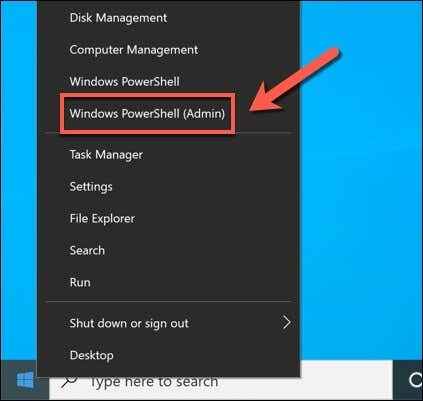
- Dalam yang baru PowerShell tetingkap, jenis SFC /Scannow dan pilih Masukkan.Alat SFC akan menyemak fail sistem anda terhadap imej pemasangan standard dan secara automatik membetulkan sebarang isu yang berpotensi.
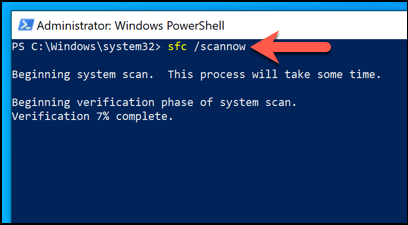
Bagi kebanyakan pengguna, ini harus menyelesaikan masalah biasa dengan pemasangan Windows 10 yang rosak yang boleh menyebabkan masalah ketidakstabilan seperti masalah CPU tinggi atau RAM. Namun, jika PC anda lebih tua dan bergelut, anda mungkin perlu mempertimbangkan untuk menetapkan semula Windows 10 atau menaik taraf PC anda untuk menyelesaikan masalah.
Cara Melumpuhkan Proses Eksekusi Perkhidmatan Antimalware
Sebagai proses sistem utama, dan proses latar belakang untuk perlindungan antivirus sendiri Windows tidak kurang, hampir pasti bahawa proses boleh dilaksanakan perkhidmatan antimalware yang anda akan lihat berjalan dalam pengurus tugas adalah tulen dan selamat untuk dijalankan.
Tidak ada laporan yang sedia ada yang menunjukkan bahawa mana -mana perisian hasad yang diketahui (atau sebelum ini cuba) untuk memalsukan proses ini pada tingkap. Anda hanya perlu melihatnya aktif jika pertahanan Microsoft diaktifkan. Sekiranya anda bimbang tentang kestabilan sistem dan ingin menukar Microsoft Defender off, anda boleh melakukannya dalam tetapan Windows.
Anda hanya boleh melumpuhkan Microsoft Defender sementara. Walaupun ia boleh dimatikan untuk tempoh yang terhad, Windows akan secara automatik menukarnya pada masa akan datang semula PC anda melainkan anda mempunyai antivirus pihak ketiga yang dipasang. Satu -satunya cara untuk memastikan Microsoft Defender dimatikan ialah memasang antivirus yang lain.
Ia juga sangat dinasihatkan bahawa anda hanya melumpuhkan pertahanan Microsoft jika anda mempunyai penyelesaian pihak ketiga yang dipasang. Meninggalkan PC anda tanpa pertahanan Microsoft atau perlindungan pihak ketiga aktif (walaupun untuk tempoh yang terhad) boleh mengakibatkan jangkitan malware dan kehilangan data yang anda tidak dapat pulih dari.
- Sekiranya anda ingin melumpuhkan Microsoft Defender (dan, dengan lanjutan, proses boleh dilaksanakan perkhidmatan antimalware) buat sementara waktu, anda perlu klik kanan menu permulaan dan pilih Tetapan.
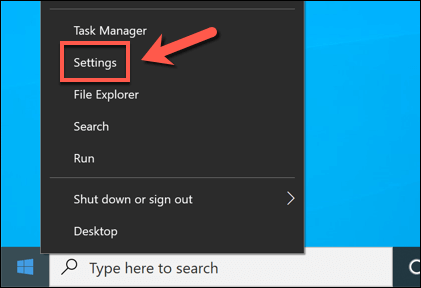
- Di dalam Tetapan menu, pilih Kemas kini & Keselamatan > Keselamatan Windows > Buka keselamatan Windows.
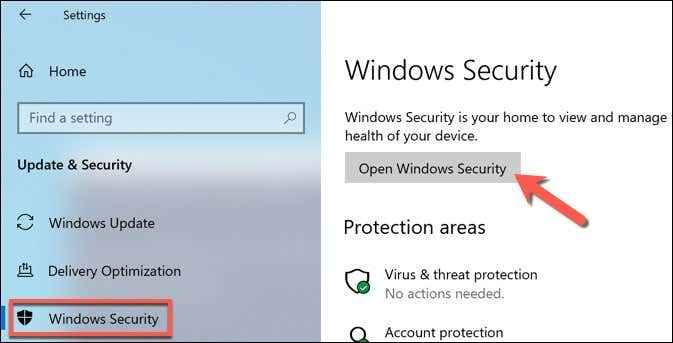
- Dalam yang baru Keselamatan Windows menu, pilih Perlindungan virus & ancaman > Mengurus Tetapan.
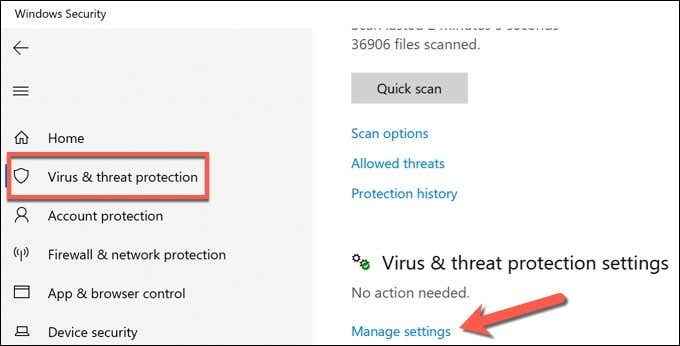
- Pilih Perlindungan masa nyata slider ke Mati kedudukan.
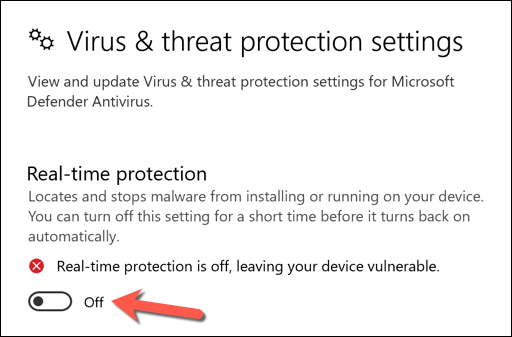
Menukar Perlindungan Masa Nyata Microsoft Defender akan menghentikan sebarang aktiviti oleh proses boleh dilaksanakan perkhidmatan antimalware. Ini dapat membantu anda menentukan sama ada masalah kestabilan anda khusus untuk pertahanan Microsoft (dan, dengan lanjutan, ke Windows sendiri) dan memerlukan siasatan lanjut.
Penyelesaian Masalah Lebih Lanjut untuk Windows 10
Proses Ekseksa Perkhidmatan Antimalware adalah proses sistem yang selamat dan sah untuk Windows 10 PCS, jadi anda tidak perlu takut melihatnya di Pengurus Tugas. Seperti DWM.exe dan lain -lain, proses ini hanya boleh menyebabkan penggera apabila menggunakan sejumlah besar sumber sistem anda dalam jangka masa yang panjang.
Sekiranya itu berlaku, anda perlu meneruskan beberapa penyelesaian masalah dan penyelenggaraan tambahan. Anda harus memastikan Windows dikemas kini untuk memasang pembetulan pepijat terkini dan menyediakan jadual automatik untuk memeriksa ancaman dan jangkitan baru. Sekiranya semuanya gagal, bagaimanapun, anda mungkin perlu mempertimbangkan tetapan semula kilang Windows 10 untuk memulakan lagi.
- « Pelayar Web Amazon Fire Tablet Panduan Pengguna Penuh
- Windows 10 Night Light tidak berfungsi? 8 Cara Memperbaiki »

